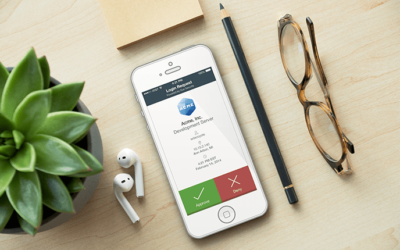Samenwerken in MS Teams met mensen buiten je organisatie
Microsoft Officebox 365
Met Microsoft Teams kunnen gebruikers bestanden delen en samenwerken aan projecten met collega’s zowel binnen als buiten een organisatie. Je kunt op deze manier toegang geven tot bepaalde Teams, bepaalde SharePoint sites en Online Office onderdelen aan externen. Gasttoegang is een instelling die standaard is ingesteld echter kan het zijn dat je externe partners nog niet kunt uitnodigen. Ben je klant bij Officebox dan kun je contact opnemen via deze link zodat wij de benodigde wijzigingen kunnen activeren.
Wat zijn Externe partners?
Externe partners zijn mensen buiten jouw organisatie. Met externe toegang kun je mensen van buiten je bedrijf toevoegen aan uitsluitend voor gasten bestemde Microsoft Teams-kanalen en met hen chatten zoals je dat met andere leden van jouw team zou doen. Ze kunnen deelnemen aan vergaderingen, antwoorden op gesprekken en bestanden delen, mits ze een zakelijk of particulier e-mailaccount hebben in een domein dat niet het eigendom is van jouw organisatie.
Samenwerken met externe partners
Werk je samen met externe partners aan grote projecten waarbij meerdere mensen buiten jouw organisatie zijn betrokken? Overweeg dan om gebruik te maken van gedeelde Teams binnen MS Teams. Externe organisaties kunnen daardoor met een eigen e-mailadres en wachtwoord inloggen bij een team waar jij deze mensen toegang geeft. De betreffende mensen of organisaties hebben hiervoor geen Microsoftlicenties nodig en kunnen bijvoorbeeld gebruikmaken van de webapps of Microsoft Teams wanneer deze lokaal is geïnstalleerd.
Rechten samenwerkende partners
Denk, voordat je bestanden gaat delen, goed na over de rechten die je andere organisaties zou willen geven. Mag een andere organisatie bijvoorbeeld documenten bewerken of niet? Moet iemand de mogelijkheid hebben om documenten te uploaden of niet? Deze instellingen zijn, door de ICT-leverancier waar je mee samenwerkt, in te stellen. De rechten die worden gegeven op MS Teams kunnen eenvoudig worden ontnomen, zodat derden überhaupt niet bij het team of de data kunnen. Let wel op dat bij het ontnemen van de rechten de teamleden nog wel zichtbaar zullen zijn, maar geen toegang tot de data hebben totdat deze toegang weer wordt verleend. (hiervoor moet Officebox een aantal instellingen wijzigen)
Rechten op Kanalen in Teams
Binnen een team kunnen kanalen aangemaakt worden die voor verschillende doeleinden gebruikt kunnen worden. Je kunt bijvoorbeeld een connector aan een kanaal toevoegen voor Yammer, Google Analytics, CRM-koppelingen en nog veel meer. Als je externe partners rechten geeft op een Team dan heeft deze partner ook toegang tot deze kanalen. De toegang tot de onderliggende kanalen kan uitgeschakeld worden, echter zal dat ingericht moeten worden door een consultant. Dit zullen we in dit artikel niet omschrijven vanwege de complexiteit.
Hoe kun je toegang geven aan partners?
Het is verstandig om een apart team aan te maken voor het samenwerken met partners. Om iemand lid te maken van een team klik je met de rechtermuisknop op het team en klik op “voeg een lid toe”. Voer vervolgens het externe e-mail adres in en verstuur de uitnodiging. De externe partner zal vervolgens een email ontvangen met de uitnodiging die hij/zij moet doorlopen en activeren. De externe partner kan daarbij zelf een wachtwoord aanmaken en zal vervolgens met een activeringscode het account moeten activeren.
Deze video laat zien hoe je kunt samenwerken met externe gebruikers binnen Microsoft Teams. Probeer na het bekijken bestanden te delen met een partnerorganisatie en nodig externe partners uit voor de volgende vergadering!
Microsoft 365
Nieuws Berichten
Microsoft SharePoint: wat is het en wat kun je ermee?
[lwptoc]Microsoft Sharepoint Wat is SharePoint? SharePoint is een platform gecreëerd door Microsoft. SharePoint is een...
Twee factor authenticatie, voor de beveiliging van jouw accounts!
[lwptoc]Twee factor authenticatie Wat is twee factor authenticatie? Twee factor authenticatie, samengevat 2FA, zorgt voor...
MijnOfficebox, het portaal voor onze klanten!
[lwptoc]MijnOfficebox klantportaal Hoe kom ik bij het klantportaal MijnOfficebox? Ga naar mijn.officebox.nl/rdp. Log...